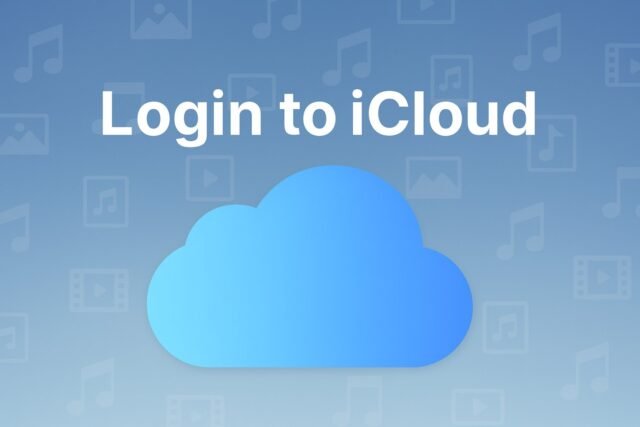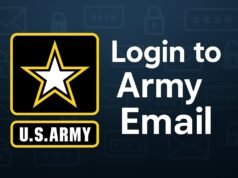Los lectores ayudan a los Windows a informar para ayudar. Si ha comprado nuestros enlaces, podemos obtener la comisión.
Lea nuestra página de publicación para averiguar cómo puede ayudar a mantener Windows al equipo editorial. Leer más
Aprenda cómo iniciar sesión en iCloud desde cualquier dispositivo en unos pocos pasos generales. Esta guía cubre el iPhone, Mac, Windows y el acceso web para que pueda sincronizar rápidamente fotos, archivos y aplicaciones.
¿Cómo iniciar sesión en iCloud?
1 Iniciar sesión en iPhone o iPad
Siga estos pasos para iniciar sesión en iCloud desde su iPhone o iPad.
- Abierto AjustesEl
- Grifo Inicie sesión en su iPhone En la parte superior


- Ingrese su ID y contraseña de Apple.
- Verifique con su código de autenticación de dos calidad.
Su dispositivo sincronizará automáticamente los servicios de iCloud, como fotos, correos y contactos.
2 Iniciar sesión en una Mac
Aquí es cómo acceder a iCloud de su Mac.
- Ir Menú de Apple Y seleccionar Configuración del sistema (O la elección del antiguo sistema macOS).
- Hacer clic Inicie sesión con su ID de AppleEl


- Ingrese su ID y contraseña de Apple.
- Confirme usando el código de su dispositivo de confianza.
Las unidades, notas y calendarios de iCloud se habilitarán de inmediato.
3 .. Acceda a iCloud en Windows
Para usar el iCloud en Windows, siga este proceso.
- Descargado e instalado ICloud para Windows Desde el sitio web de Apple o Microsoft Store.
- Abra la aplicación e inicie sesión con su ID de Apple.


- Seleccione características que desea sincronizar como fotos, unidades o correo.
Ayuda a integrar el iCloud con el explorador de archivos para un fácil acceso de archivos. Para obtener más información, consulte nuestra guía completa sobre cómo usar iCloud en Windows 11.
4 .. Iniciar sesión desde la web
Si prefiere el acceso al navegador, el procedimiento aquí.
- Abre un navegador y ve iCloud.comEl
- Ingrese su ID y contraseña de Apple.
- Use su código de autenticación de bi-factor.
- Acceda al correo directo, las fotos, las unidades, las notas y otras aplicaciones a su navegador.
Esta opción funciona mejor cuando necesita ser compartido o acceso rápido desde dispositivos públicos.
Preguntas frecuentes
Sí, use cualquier navegador en Windows, Linux o Android para acceder iCloud.comEl
Verifique su ID de Apple, verifique la contraseña y confirme que hay una autenticación de dos factores. Si el problema continúa, restablezca su contraseña.
No, simplemente puede iniciar sesión en una cuenta de iCloud a la vez, pero puede agregar otras ID de Apple para comprar iTunes o App Store.
Conclusión
Iniciar sesión en iCloud le brinda acceso a su ecosistema de Apple en todos los dispositivos. Si está en el iPhone, Mac, Windows o simplemente en un navegador web, siguiendo los pasos anteriores, sus archivos, fotos y aplicaciones se hunden y aseguran que siempre haya disponible.
Si desea avanzar, puede aprender cómo descargar todas las fotos de iCloud a Windows PC o cómo aprobar el iCloud de una PC para proteger la cuenta asociada.
Milán ha estado entusiasmado con la tecnología desde su infancia y logró hacerlo interesado en todas las tecnologías relacionadas con PC. Es un entusiasta de la PC y pasa la mayor parte de su tiempo para aprender sobre computadoras y tecnología. Antes de unirse a WindowsRorport, trabajó como desarrollador web front-end. Ahora, es uno de los problemas para resolver nuestro equipo mundial, expertos en errores de Windows y problemas de software.